Obnovení systému je skvělý nástroj, který pomáhá „vrátit“ systém Windows do dřívějšího stavu a vrátit zpět všechny změny systému, které mohly způsobit problém.
Někdy je však problém tak hrozný, že se váš počítač nespustí normálně, což znamená, že Obnovení systému nelze spustit zevnitř systému Windows. Vzhledem k tomu, že Obnovení systému je tak skvělý nástroj, který se používá k opravě problémů, jako je tento, zdá se, že jste v trochu catch-22.
Naštěstí, i když vše, co můžete udělat, je spustit v nouzovém režimu a otevřít příkazový řádek, můžete nástroj Obnovení systému spustit provedením jednoduchého příkazu. I když právě hledáte rychlý způsob spuštění nástroje Obnovení systému z dialogového okna Spustit, tato znalost se může hodit.
Příkaz Obnovení systému je stejný ve všech moderních verzích systému Windows, takže tyto jednoduché pokyny platí stejně pro Windows 10, Windows 8, Windows 7, Windows Vista a Windows XP.
Jak spustit nástroj Obnovení systému z příkazového řádku
Provedení příkazu Obnovení systému vám zabere méně než minutu a celkově pravděpodobně méně než 30 minut, než se celý proces dokončí.
-
Otevřete příkazový řádek, pokud ještě není otevřený.
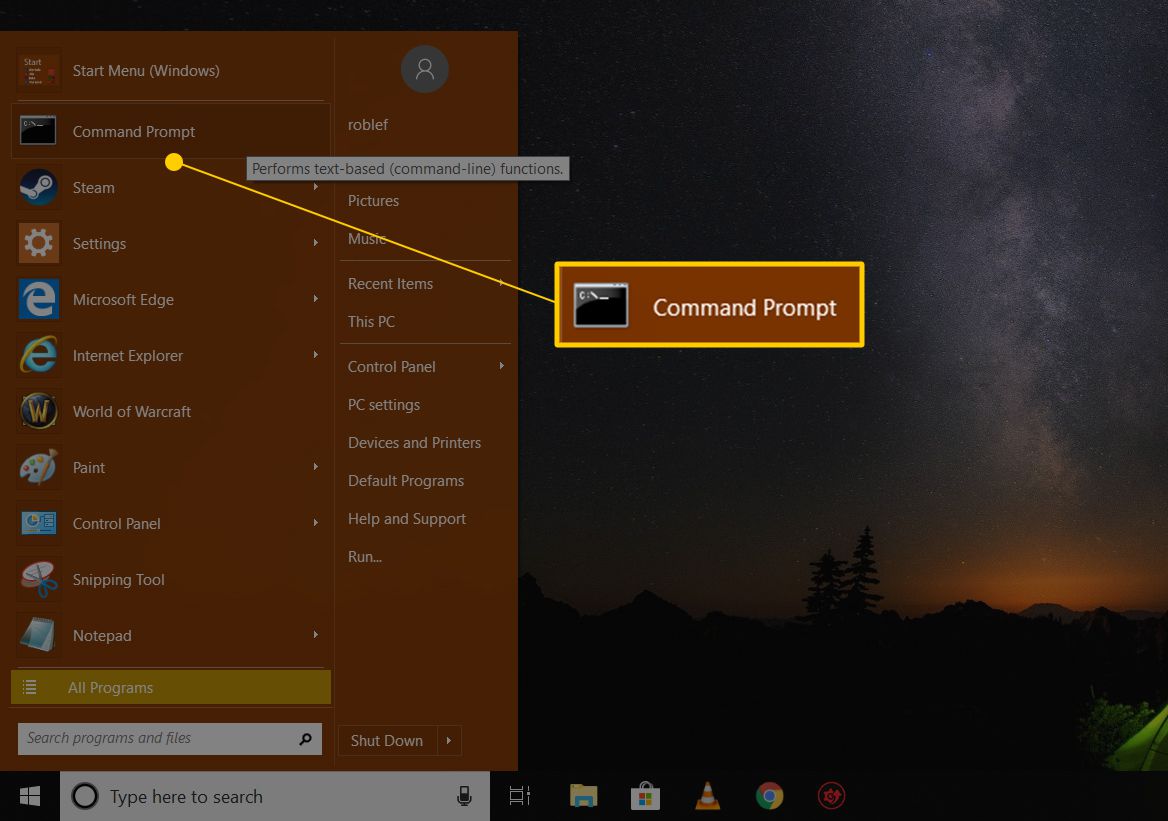
Jak jste si přečetli výše, je více než vítáno použít k provedení příkazu Obnovení systému jiný nástroj příkazového řádku, například Spustit. Ve Windows 10 a Windows 8 otevřete Běh z nabídky Start nebo z nabídky Power User. Ve Windows 7 a Windows Vista vyberte tlačítko Start. Ve Windows XP a starších vyberte Běh z nabídky Start.
-
Do textového pole nebo okna příkazového řádku zadejte následující příkaz:
rs
... a poté stiskněte vstoupit nebo zvolte OK podle toho, odkud jste provedli příkaz Obnovení systému.
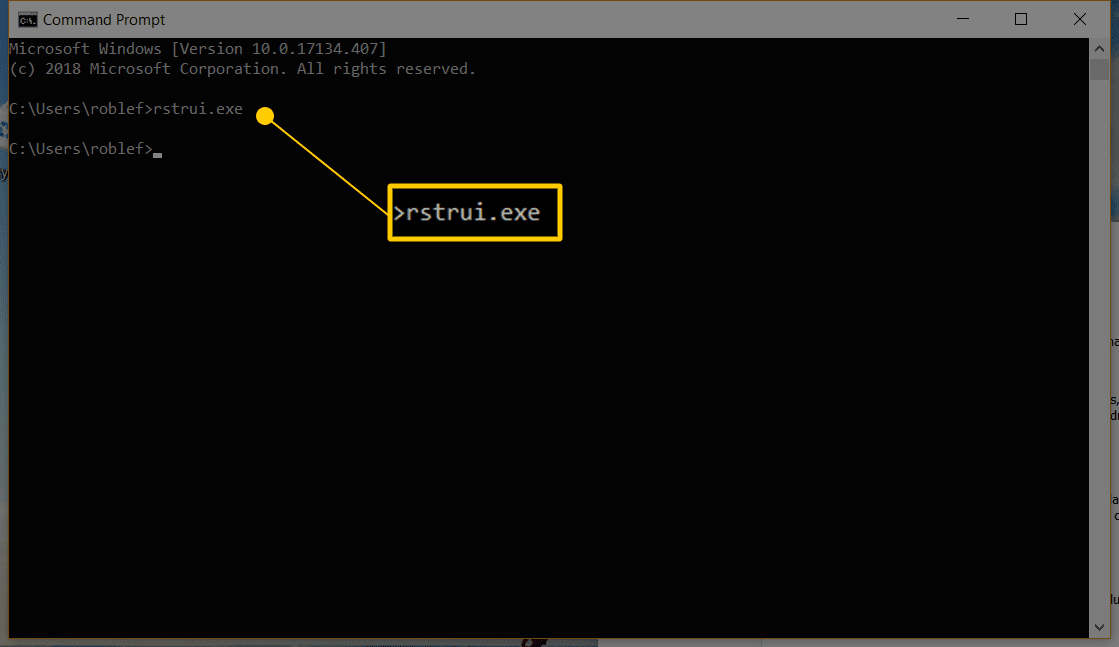
Přinejmenším v některých verzích systému Windows nemusíte na konec příkazu přidávat příponu .EXE.
-
Okamžitě se otevře průvodce obnovením systému. Podle pokynů na obrazovce dokončete Obnovení systému.
Pokud potřebujete pomoc, přečtěte si náš návod, jak použít nástroj Obnovení systému v systému Windows pro kompletní návod. První části těchto kroků, kde vysvětlíme, jak otevřít nástroj Obnovení systému, se vás nebudou týkat, protože již běží, ale zbytek by měl být identický.
Dávejte pozor na falešné soubory rstrui.exe
Jak jsme již zmínili, nástroj Obnovení systému se nazývá rstrui.exe. Tento nástroj je součástí instalace systému Windows a je umístěn v této složce:
C: Windows System32 rstrui.exe
Pokud v počítači najdete jiný soubor s názvem rstrui.exe, je více než pravděpodobné, že se jedná o škodlivý program, který se vás snaží přimět k tomu, abyste si mysleli, že jde o nástroj Obnovení systému poskytovaný systémem Windows. K takovému scénáři může dojít, pokud je v počítači virus.
Nepoužívejte žádný program, který předstírá, že je Obnovením systému. I když to vypadá jako skutečná věc, pravděpodobně to bude vyžadovat, abyste zaplatili za obnovení souborů nebo vás vyzvali k nabídce nákupu něčeho jiného, abyste mohli dokonce otevřít program.
Pokud kopáte kolem složek v počítači, abyste našli program Obnovení systému (který byste neměli dělat), a nakonec uvidíte více než jeden soubor rstrui.exe, vždy použijte ten v umístění System32, který je uveden výše .
Poznamenejte si také název souboru. Programy Fake System Restore mohou používat malá překlepy, abyste si mysleli, že jsou skutečné. Jedním příkladem může být nahrazení písmene i malými písmeny L, například rstrul.exe, nebo přidání / odebrání písmene (např. Restrui.exe nebo rstri.exe).
Protože by neměly existovat náhodné soubory s názvem rstrui.exe maskující se jako nástroj Obnovení systému, bylo by také moudré se ujistit, že je váš antivirový software aktualizován. Pokud hledáte rychlý způsob kontroly, podívejte se také na tyto bezplatné antivirové skenery na vyžádání.
Opět byste neměli opravdu vrcholit ve složkách hledajících nástroj Obnovení systému, protože jej můžete jednoduše a rychle otevřít pomocí příkazu rstrui.exe, Ovládacích panelů nebo nabídky Start, v závislosti na vaší verzi systému Windows.
